Teksturoverlejring er en essentiel teknik, som du kan bruge til at give dybde og naturlighed til dine billeder. Den giver dig mulighed for at kombinere teksturer med andre billeder og bruge forskellige blandingstilstande. I denne tutorial forklarer jeg de grundlæggende skridt for effektivt at anvende teksturoverlejring i Photoshop.
Vigtigste indsigter
- Teksturoverlejring beriger dine billeder og forbedrer deres visuelle effekt.
- Grå baggrunde letter overlejringen.
- Valget af perspektiv spiller en afgørende rolle.
Trin-for-trin vejledning
Trin 1: Vælg den rigtige base
Start med at vælge et billede, der skal tjene som base. Det er vigtigt, at du vælger en neutral, grå baggrund allerede ved fotografering for at kunne indsætte teksturer mere effektivt senere. En sådan baggrund sikrer, at farverne og teksturerne harmonerer godt sammen.
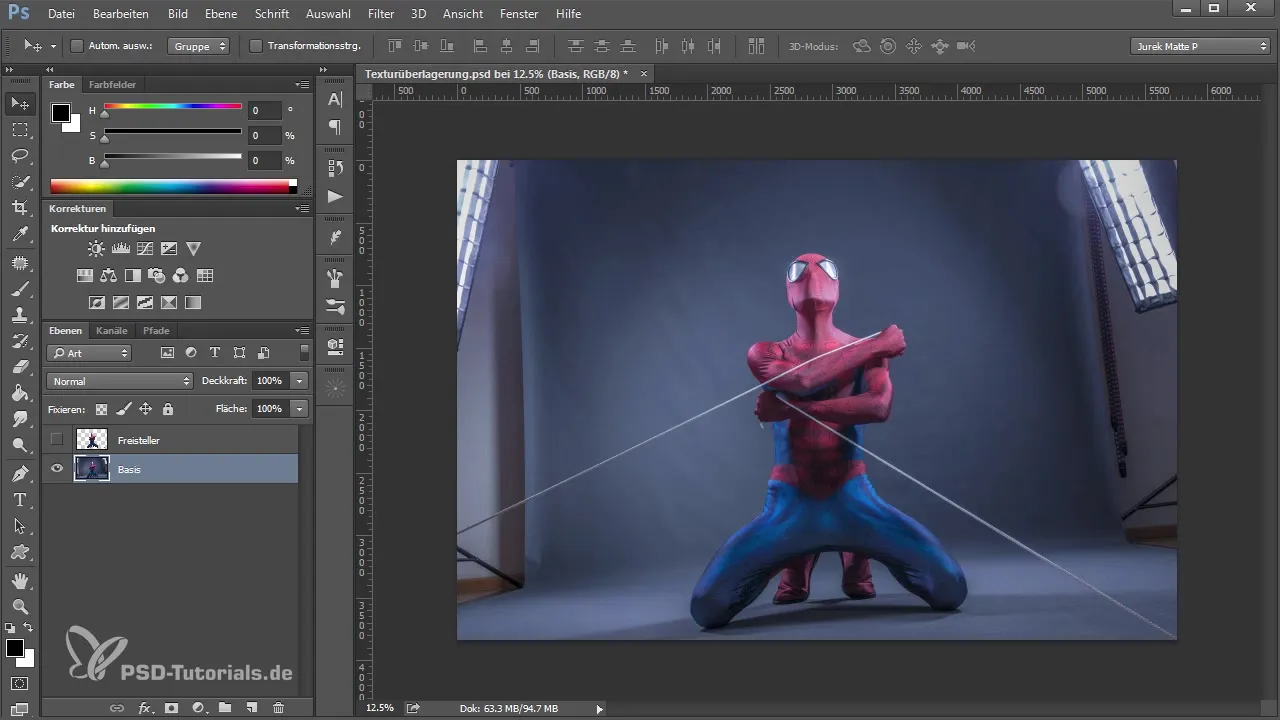
Trin 2: Opret perspektiv
For at fastlægge perspektivet i dit billede er det nyttigt at definere flugtlinjer. Brug penværktøjet til at trække en linje langs kanterne af dit baggrundsbillede. Disse linjer er afgørende for at sikre, at alle elementer i dit komposition passer godt sammen.
Trin 3: Bestem flugtpunktet
Når du har trukket dine linjer, kan du bestemme flugtpunktet. Dette hjælper dig ikke kun med den perspektiviske placering af objekter, men også med placeringen af teksturerne. Sørg for, at linjerne krydser i et område, der repræsenterer flugtpunktet.
Trin 4: Tegn horisontlinje
For at oprette en horisontlinje, der tager højde for dit flugtpunkt, skal du bruge stiangrebsværktøjet. Forbind sokkellisterne eller andre markante punkter i billedet for at få visuel hjælp. Denne forbindelseslinje er særligt vigtig, hvis du vil tilføje flere elementer til billedet.
Trin 5: Vælg og tilføj tekstur
Når du har fastlagt perspektivet, kan du vælge den ønskede tekstur. Importer teksturen til dit billede og placér den oven på basen. Vælg derefter den passende blandingstilstand for at beregne teksturen. Tilstandene "Blødt lys" eller "Overlejring" er særligt effektive til dette.
Trin 6: Finjustering
Når teksturen er tilføjet, bør du foretage justeringer for at optimere integrationen i dit billede. Brug transformationsværktøjerne i Photoshop til at justere og eventuelt skalere teksturen. Sørg for, at perspektivet og lysforholdene er ens.
Trin 7: Skygger og detaljer
For at få billedet til at se endnu mere realistisk ud, kan du tilføje ekstra skygger eller lys effekter. Disse detaljer er afgørende for at fuldende det samlede billede. Eksperimenter med lagene og blandingstilstandene, indtil du er tilfreds med resultatet.
Resumé - Teksturoverlejring i Photoshop: Sådan fungerer det
Teksturoverlejring i Photoshop er en kraftfuld teknik til at forbedre dine kompositioner. Ved at vælge den rigtige baggrund og det rigtige perspektiv opnår du imponerende resultater. Med tålmodig finjustering og detaljeret arbejde kan du hæve dine billeder til et nyt niveau.
Ofte stillede spørgsmål
Hvor vigtigt er den grå baggrund ved teksturoverlejring?En grå baggrund letter overlejringen og sikrer mere harmoniske resultater.
Hvilke blandingstilstande er mest effektive?Tilstandene "Blødt lys" og "Overlejring" har vist sig at være meget effektive i praksis.
Kan jeg arbejde uden flugtlinjer?Ja, det er muligt, men det øger sandsynligheden for, at elementerne ikke virker harmonisk.
Hvordan kan jeg tilføje skygger?Skygger kan skabes ved hjælp af ekstra lag og justeringer i gennemsigtigheden.


